Fungsi tab pada keyboard – Tombol tab pada keyboard mungkin tampak sederhana, tetapi memiliki berbagai fungsi penting yang dapat sangat meningkatkan produktivitas Anda. Dari navigasi antarmuka hingga pemformatan kode, tab menawarkan banyak cara untuk mengoptimalkan alur kerja Anda.
Mari jelajahi berbagai kegunaan tombol tab dan cara memanfaatkannya secara efektif.
Fungsi Umum Tab pada Keyboard
Tombol tab pada keyboard memiliki peran penting dalam memudahkan pengguna mengoperasikan komputer. Fungsi dasarnya adalah untuk memindahkan kursor atau fokus ke elemen berikutnya dalam suatu antarmuka atau dokumen.
Selain itu, tab juga memiliki fungsi khusus dalam hal navigasi dan indentasi.
Navigasi
- Memindahkan kursor ke bidang input atau tombol berikutnya pada halaman web atau formulir.
- Memindah fokus ke tab berikutnya dalam dialog atau jendela.
Indentasi
Dalam pengolah kata dan editor teks, tombol tab dapat digunakan untuk membuat indentasi baris baru. Ini berguna untuk membuat daftar berjenjang, paragraf baru, dan bagian teks yang berbeda.
Penggunaan Tab dalam Pengolah Kata: Fungsi Tab Pada Keyboard
Tab pada keyboard memainkan peran penting dalam pengolah kata, memungkinkan pengguna untuk mengatur dan menyelaraskan teks dengan mudah.
Indentasi
Tab dapat digunakan untuk membuat indentasi pada baris atau paragraf. Ini berguna untuk membuat daftar, mengutip teks, atau membuat paragraf baru yang menjorok.
Tabulasi
Tab juga dapat digunakan untuk membuat tabulasi, yaitu penyelarasan vertikal data dalam kolom. Ini berguna untuk membuat tabel, laporan, atau data lain yang perlu ditampilkan dalam format kolom.
Contoh Penggunaan
Daftar
- Gunakan tab untuk membuat indentasi pada item daftar, sehingga lebih mudah dibaca dan teratur.
Tabel
- Gunakan tab untuk membuat kolom dalam tabel, memastikan data selaras secara vertikal dan mudah dibaca.
Penggunaan Tab dalam Pemrograman
Tab memainkan peran penting dalam pemformatan kode, memudahkan pembacaan dan pemahaman.
Berikut adalah penggunaan umum tab dalam pemrograman:
Indentasi dan Penataan Kode
Tab digunakan untuk membuat indentasi kode, membantu memperjelas struktur dan hubungan logis antara blok kode.
Indentasi yang konsisten meningkatkan keterbacaan, memungkinkan programmer untuk dengan cepat mengidentifikasi level nesting dan hubungan antar bagian kode.
Penggunaan Tab dalam Antarmuka Pengguna
Tab adalah elemen antarmuka pengguna yang umum digunakan untuk mengorganisir konten menjadi beberapa bagian atau kategori. Mereka memungkinkan pengguna untuk dengan cepat beralih di antara berbagai bagian konten, tanpa harus memuat ulang halaman atau jendela baru.
Navigasi dalam Antarmuka Pengguna
Tab sering digunakan untuk menavigasi dalam antarmuka pengguna, seperti di bilah tab browser web. Setiap tab mewakili halaman atau bagian tertentu dari aplikasi, dan pengguna dapat dengan mudah beralih di antara tab untuk mengakses konten yang berbeda.
Pengaturan dan Menu
Tab juga dapat digunakan dalam pengaturan dan menu untuk mengkategorikan dan mengatur opsi yang berbeda. Misalnya, pengaturan sistem operasi mungkin memiliki tab yang didedikasikan untuk pengaturan tampilan, jaringan, dan privasi. Ini memudahkan pengguna untuk menemukan dan mengelola pengaturan yang mereka butuhkan.
Tips dan Trik Menggunakan Tab
Menggunakan tab secara efektif dapat meningkatkan alur kerja dan produktivitas Anda. Berikut beberapa tips dan trik untuk memanfaatkan tab secara maksimal:
Salah satu cara sederhana untuk mengelola banyak tab adalah dengan menggunakan pintasan keyboard. Anda dapat membuka tab baru dengan menekan Ctrl + T (Windows) atau Command + T (Mac), dan menutup tab saat ini dengan menekan Ctrl + W (Windows) atau Command + W (Mac).
Pengaturan Tab Khusus, Fungsi tab pada keyboard
Sebagian besar browser menawarkan pengaturan khusus untuk tab yang dapat Anda sesuaikan sesuai kebutuhan Anda. Misalnya, Anda dapat mengubah jumlah tab yang ditampilkan di bagian atas browser, mengaktifkan atau menonaktifkan pratinjau tab, dan memilih apakah tab akan dibuka di jendela baru atau jendela yang sama.
Menggunakan Tab untuk Mengelompokkan Konten
Tab tidak hanya untuk menelusuri beberapa situs web. Anda juga dapat menggunakannya untuk mengelompokkan konten terkait. Misalnya, Anda dapat membuat tab terpisah untuk penelitian, pekerjaan, dan hiburan, sehingga memudahkan Anda untuk beralih di antara tugas yang berbeda.
Pintasan Keyboard Lanjutan
Selain pintasan keyboard dasar, ada beberapa pintasan lanjutan yang dapat mempercepat alur kerja Anda:
- Ctrl + Tab (Windows) atau Command + Tab (Mac): Beralih ke tab berikutnya.
- Ctrl + Shift + Tab (Windows) atau Command + Shift + Tab (Mac): Beralih ke tab sebelumnya.
- Ctrl + 1-9 (Windows) atau Command + 1-9 (Mac): Beralih ke tab ke-n.
- Ctrl + Shift + T (Windows) atau Command + Shift + T (Mac): Membuka kembali tab yang baru saja ditutup.
Tips Tambahan
- Gunakan ekstensi browser untuk mengelola tab dengan lebih baik, seperti OneTab atau Tab Manager Plus.
- Gunakan fitur “Sematkan Tab” untuk menyimpan tab penting agar mudah diakses.
- Atur pintasan keyboard khusus untuk mengakses tab dengan cepat.
Tabel
Tab adalah karakter spasi khusus yang digunakan untuk mengatur teks dalam kolom dan baris, menciptakan tampilan tabel.
Tab dapat digunakan untuk berbagai tujuan, seperti membuat tabel data, menyelaraskan teks, dan membuat indentasi.
Fungsi tab pada keyboard nggak cuma buat pindah kolom, lho. Tombol ini juga bisa dipakai buat navigasi yang lebih efisien. Nah, kalau kamu ngomongin efisiensi, motherboard juga punya peranan penting. Motherboard itu kayak fondasi komputer, yang nentuin jenis dan kecepatan komponen yang bisa dipasang.
Ada banyak jenis jenis motherboard , mulai dari ATX, Micro ATX, sampai Mini ITX. Pemilihan motherboard yang tepat bakal ngaruh banget sama performa komputermu. Jadi, selain ngerti fungsi tab pada keyboard, kamu juga perlu tahu seluk-beluk motherboard biar komputermu bisa kerja maksimal.
Menyelaraskan Teks
Tab dapat digunakan untuk menyelaraskan teks ke kiri, kanan, atau tengah. Ini berguna untuk membuat dokumen yang rapi dan mudah dibaca.
Membuat Indentasi
Tab dapat digunakan untuk membuat indentasi pada teks. Ini berguna untuk membuat daftar, kutipan, dan bagian teks lainnya yang perlu dibedakan.
Membuat Tabel Data
Tab dapat digunakan untuk membuat tabel data yang mudah dibaca dan dipahami. Setiap kolom dipisahkan oleh tab, dan setiap baris dipisahkan oleh baris baru.
- Nama
- Usia
- Pekerjaan
| Nama | Usia | Pekerjaan |
|---|---|---|
| John Doe | 30 | Insinyur Perangkat Lunak |
| Jane Smith | 25 | Guru |
| Peter Jones | 40 | Dokter |
Cara Menggunakan Tab Secara Efektif
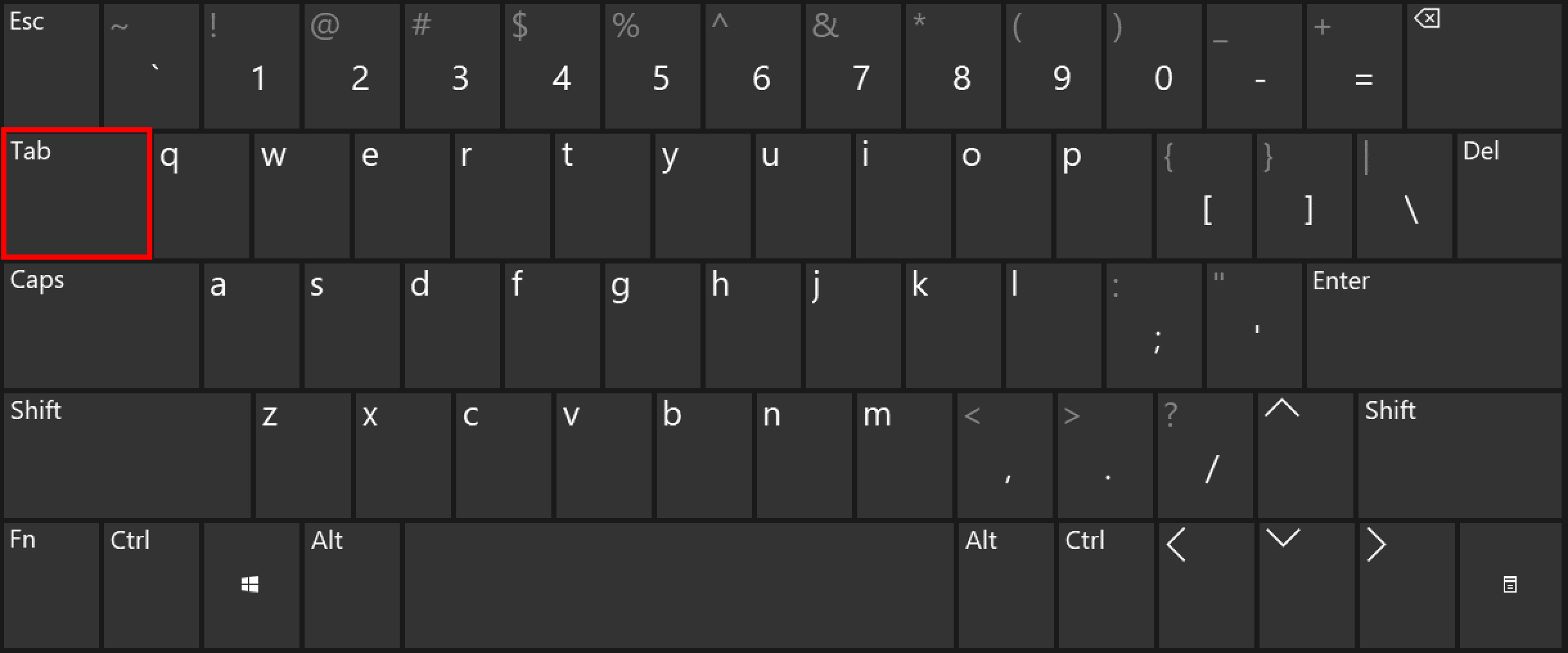
Tab pada keyboard berfungsi sebagai pengganti tombol spasi untuk menggeser kursor beberapa karakter ke kanan. Penggunaan tab secara efektif dapat menghemat waktu dan meningkatkan efisiensi saat mengetik, mengedit teks, atau menulis kode.
Berikut adalah beberapa langkah untuk menggunakan tab secara efektif:
Teknik Penggunaan Tab
- Gunakan tombol Tab untuk menggeser kursor ke kanan, dan tombol Shift+Tab untuk menggeser ke kiri.
- Dalam pengolah kata, gunakan tab untuk membuat indentasi paragraf dan mengatur teks dalam kolom.
- Dalam spreadsheet, gunakan tab untuk bernavigasi antar sel dan membuat entri data yang lebih cepat.
- Dalam lingkungan pemrograman, gunakan tab untuk membuat indentasi kode dan meningkatkan keterbacaan.
Praktik Terbaik Penggunaan Tab
- Konsisten menggunakan tab untuk tugas yang sama. Misalnya, selalu gunakan tab untuk indentasi paragraf dan spasi untuk pemisahan teks.
- Hindari penggunaan tab berlebihan, karena dapat membuat teks sulit dibaca dan membingungkan.
- Gunakan tab dengan hati-hati dalam situasi di mana penspasian yang tepat sangat penting, seperti saat menulis alamat atau angka.
- Pertimbangkan untuk menggunakan penggaris tab untuk mengatur posisi tab yang tepat dalam pengolah kata atau editor kode.
Simpulan Akhir
Menguasai fungsi tab pada keyboard adalah keterampilan yang berharga yang dapat menghemat waktu dan meningkatkan efisiensi Anda dalam berbagai tugas. Dengan memanfaatkan tips dan trik yang dibahas di atas, Anda dapat memanfaatkan kekuatan tombol tab dan membawa alur kerja Anda ke level berikutnya.
